为了加深安装过程,记下这篇博客,本文以ubuntu-16.04.2-desktop-i386的ubuntu 32位操作系统为例:
准备工作:
(1)首先 计算机-管理-磁盘管理里腾出一部分空间(删除卷的方式腾出空间,格式化不能用)。
(2)下载Ubuntu镜像,解压,可以看到有个casper文件夹,文件夹内有两个文件,initrd.lz和vmlinuz.efi
将这两个文件和下载的.iso文件一同复制到c盘根目录。
1.下载easyBCD
点击下载easyBCD
选择“添加新条目”,然后选择“NeoGrub”,点击“安装”
然后点击配置,将menu.lst文件的内容替换成一下文本:
title Install Ubuntu
root (hd0,0)
kernel (hd0,0)/vmlinuz boot=casper iso-scan/filename=/ubuntu-14.04-desktop-amd64.iso locale=zh_CN.UTF-8
initrd (hd0,0)/initrd.lz
title reboot
reboot
title halt
halt
说明:hd0表示c盘所处的硬盘号,一般电脑只有一个,所以都是hd0;如果有多个硬盘,则根据情况改为hd0、hd1等。
hd0后面的数字表示C盘在硬盘中的分区顺序,每个人的系统不大一样,不知道的可以在磁盘管理里面看一下,本人c盘是第三个分区,因此写为(hd0,2),如果是第一个,写为(hd0,0)即可。
注意:当安装ubuntu 64位操作系统时需要在上面的配置文件的vmlinuz后面添加.efi
3.将下载好的ubuntu16.04解压,进入解压目录下找到casper,进入casper文件夹initrd.lz和vmlinuz.efi复制到c 盘根目录:
4.重启电脑,多了一个启动选择项目NeoGrub引导加载器,选择并进入新的启动项目中。
5.刷完后就进入一个小系统,别以为这就装好了,此时最重要的一步,通过快捷键ctrl+alt+T打开终端,输入:sudo umount -l /isodevice
注意空格和小写的L,执行后就可以双击安装图标进行安装了
6.接下就是注意点了,一定要配置/ 挂载点目录的大小 否则一旦空间不够很麻烦。尽量给/ 根目录分配足够大的空间。
然后选择语言,注意 安装类型界面必须选择“其他选项”,选择第一步腾出的空闲空间(freespace)进行分区,分区非常重要 具体如下。
总共需要四次分区,以空闲空间100G为例:
第一次分区:
选中空闲空间,点“+”,进行如下设置:
挂载点:“/”
大小:40*1024M(此部分相当于windows的c盘,非常重要)
新分区的类型:主分区
新分区的位置:空间起始位置
用于:EXT4日志文件系统
第二次分区:
选中空闲空间,继续点“+”,如下设置,
大小:4*1024M(用于交换空间)
新分区的类型:逻辑分区
新分区的位置:空间起始位置
用于:交换空间
第三次分区:
选中空闲空间,继续点“+”,如下设置,
挂载点:/boot
大小:800MB
新分区的类型:逻辑分区
新分区的位置:空间起始位置
用于:EXT4日志文件系统
第四次分区:
选中空间空间,继续点“+”,如下设置,
挂载点:/home
大小:剩余所有空间
新分区的类型:逻辑分区
新分区的位置:空间起始位置
用于:EXT4日志文件系统








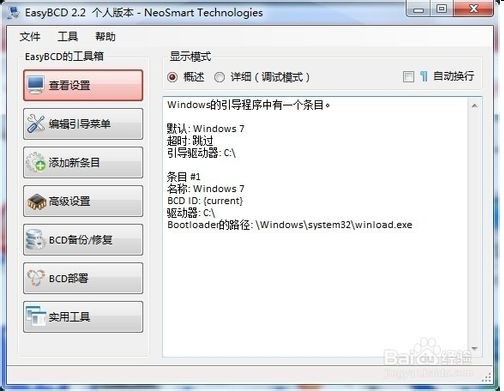
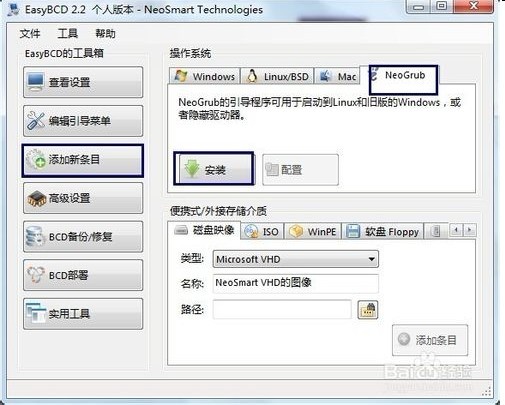
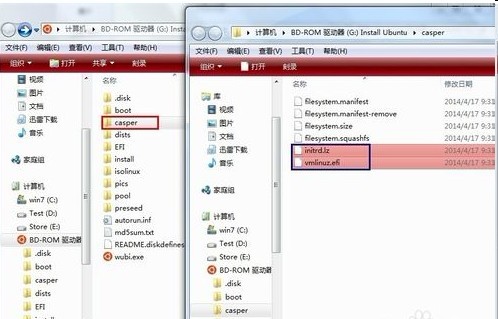
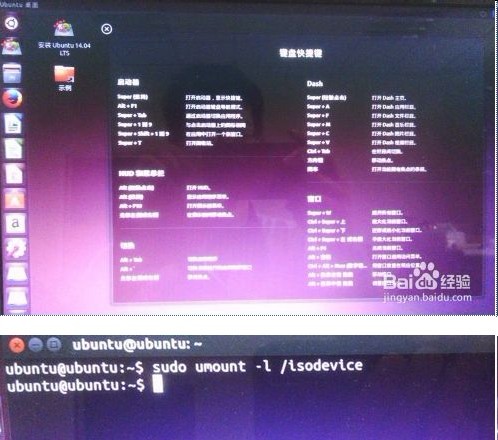














 1482
1482

 被折叠的 条评论
为什么被折叠?
被折叠的 条评论
为什么被折叠?








